
PDF (Portable Document Format) — межплатформенный формат электронных документов, разработанный фирмой Adobe Systems с использованием ряда возможностей языка PostScript. Данный формат в первую очередь используется для полиграфической продукции в электронном виде. Многим пользователям пользоваться PDF попросту неудобно, так как для просмотра самого файла нужно устанавливать дополнительное ПО. Если у вас на компьютере отсутствует программа для просмотра данного типа файлов, вы можете воспользоваться специальными сервисами и, так как сказать, хаками.
convertpdftoimage.com
На самом деле сайтов, который позволяют переконвертировать формат PDF в JPG (графический формат) — предостаточно и каким из них лучше пользоваться, решать только вам. Я покажу пример на основе сайта convertpdftoimage.com.
Итак, заходим на главную страницу проекта. На момент написания данной статьи сайт конвертирует только PDF в JPG и ничего более, хотя другие проекты работают и с другими форматами.
Здесь нет совершенно ничего сложного, даже несмотря на то, что все тексты на сайте написаны на английском. Прямо по центру экрана находится кнопка «Обзор». Нажмите на нее и выберите файл в формате PDF, который расположен на вашем компьютере. После этого просто нажмите на кнопку Convert and Download.
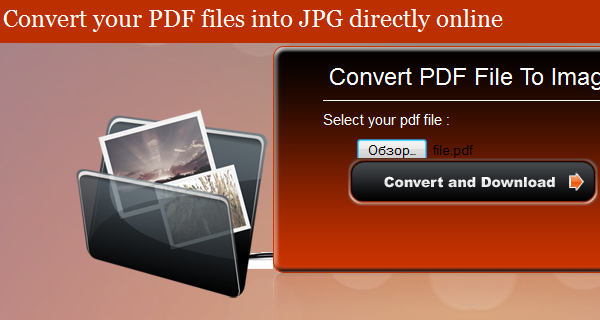
О том, что процесс начался, вас проинформирует вот такое окошко.
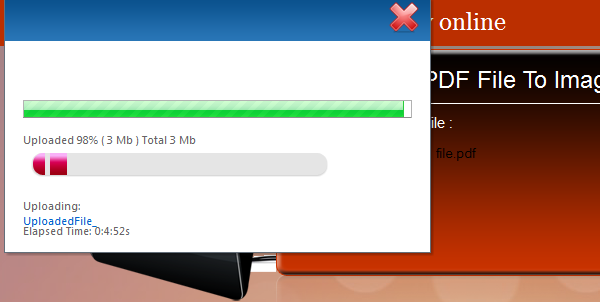
После того, как процесс конвертации завершится, перед вами появится кнопка Download. Что бы скачать архив с файлами (они всегда запаковываются в архив), вам нужно нажать на эту самую кнопку и сохранить архив на компьютере.
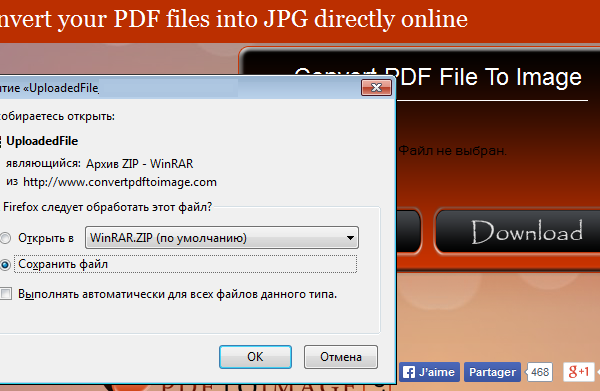
Затем, как только вы сохранили пак на компьютере, можете распаковать его и посмотреть содержимое. Каждая страница будет в отдельном файле. Как, например, получилось у меня.
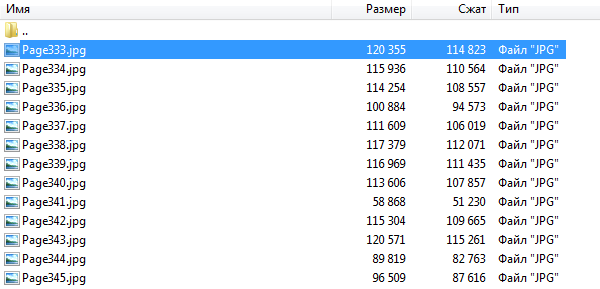
Что касается самого сервиса, то могу сказать, что работает он замечательно. Во всяком случае более быстрого онлайн-конвертера я пока еще не встречал. Но у него есть и один минус, возможно, для кого-то критичный — это отсутствие настроек. К слову, если вы хотите конвертировать файлы и иметь настройки для конвертации, вы можете приобрести программу прямо на этом же сайте. За деньги, разумеется.
STDU Viewer
Если вдруг по каким-то причинам вам не подходит способ с онлайн-конвертированием, тогда вы можете воспользоваться такой замечательной программой, как STDU Viewer. Вообще-то, это просмотрщик таких форматов, как PDF, DjVu, ePub, FB2 и т.д. При этом он умеет конвертировать некоторые виды файлов.
Скачайте программу с официального сайта (она распространяется бесплатно для некоммерческого пользования), установите ее и запустите.
В главном окне вы увидите меню в верхней части экрана — нажмите на пункт «Файл» — «Открыть» и выберите PDF-файл на компьютере.
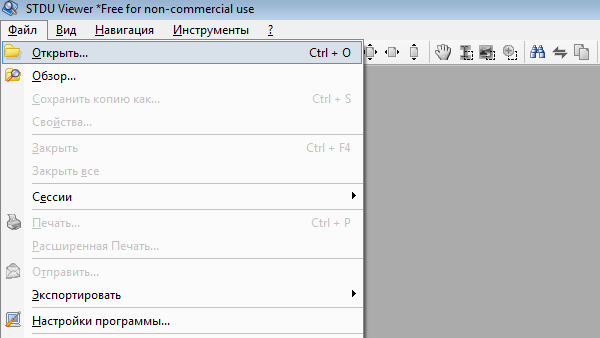
Теперь снова нажмите «Файл», затем выберите «Экспортировать» — «Как изображение».
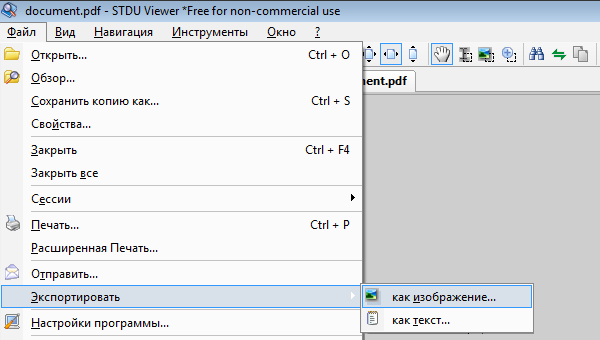
Перед вами появится окно с настройками. Тип файла — JPEG-файл, выберите список страниц (все, текущую или номера отдельных страниц), выставите разрешение (чем выше, тем лучше качество, но вместе с тем увеличивается размер конечных файлов), выберите директорию и нажмите ОК.
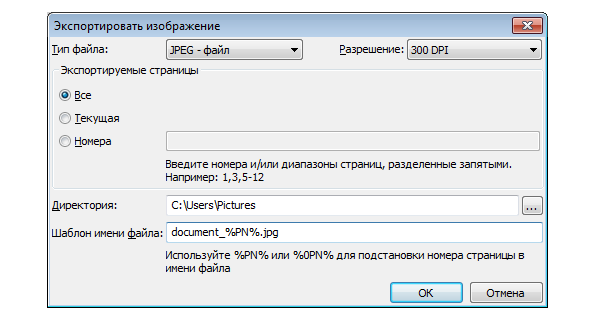
После того, как конвертация закончится, можете проверить, что у вас получилось.
Дедовский способ
Если вы захотели отправить какую-то определенную часть PDF-файла своему другу на почту, а у него нет возможности открыть файл, вы можете попросту сделать скриншот той или иной части документа.
Для этого вам необходимо будет открыть файл в программе. Сделать это можно в том числе в браузере — некоторые из них уже поддерживают открытие и загрузку PDF-файлов.
После того, как документ будет открыт, необходимо задать нужный масштаб.
Теперь найдите на своей клавиатуре кнопку Print Screen (она может называться по-разному, например, PrtScn) и нажмите на нее.
Теперь откройте любую программу, работающую с графическими файлами. Лучше всего подойдет Paint или Photoshop.
Нажмите CTRL+V («Вставить»), после чего перед вами появится тот самый скриншот, который вы сделали. Теперь вырежьте нужную вам область и/или попросту сохраните файл в JPG-формате.
Все, можете отправлять его вашему другу.
Проблема данного способа заключается в том, что скриншот в этом случае задействует только область рабочего стола. Для того, что бы сделать скриншот всего документа, если в нем присутствуют несколько страниц, нужно устанавливать дополнительные программы на компьютер.
спасибо за онлайн-сервис, очень выручили!!!
какой из сервисов онлайн работает без потери качества?
Подскажите программу для mac. Спасибо.
Отличная программка! Спасибо!